Wie kann ich meine Kanäle mit dem Community Management verbinden?
Führen Sie die folgenden Schritte aus, um mit dem Import von Daten in das Community Management-Feature für Ihre ausgewählten Kanäle zu beginnen.
Es gibt verschiedene Möglichkeiten, Kanäle mit dem Community Management (CM) zu verbinden, je nachdem, ob sie bereits in Scompler integriert sind oder nicht. Erfahren Sie, wie Sie in jedem der folgenden Szenarien vorgehen:
- Erster Fall: Sie wollen einen Kanal zum CM hinzufügen, der noch nicht in Scompler integriert ist
- Zweiter Fall: Sie möchten Ihren X-, LinkedIn-, YouTube- oder TikTok-Kanal, der bereits in Scompler integriert ist, zum CM hinzufügen
- Dritter Fall: Sie möchten Ihr Facebook- oder Instagram-Konto, das bereits in Scompler integriert ist, zum CM hinzufügen
Erster Fall: Sie möchten einen Kanal zum CM hinzufügen, der noch nicht in Scompler integriert ist
Um die Kanalintegration abzuschließen, folgen Sie einfach den Anweisungen in diesem Artikel. Klicken Sie am Ende des Prozesses auf das Bleistiftsymbol neben dem gewünschten Kanal. Im Pop-up-Fenster setzen Sie den Haken bei „CM-Integration" und der Kanal wird automatisch dem CM-Feature hinzugefügt.

Zweiter Fall: Sie möchten Ihren X-, LinkedIn-, YouTube- oder TikTok-Kanal, der bereits in Scompler integriert ist, zum CM hinzufügen
Bitte integrieren Sie Ihren Kanal erneut in Scompler. Scrollen Sie dazu auf der Seite „Anbindungen" in den Projekteinstellungen bis zur Liste der Kanäle und klicken Sie bei bei genannten Social Media-Plattformen auf den Button „Verbinden", bei YouTube auf „Anmelden mit Google":
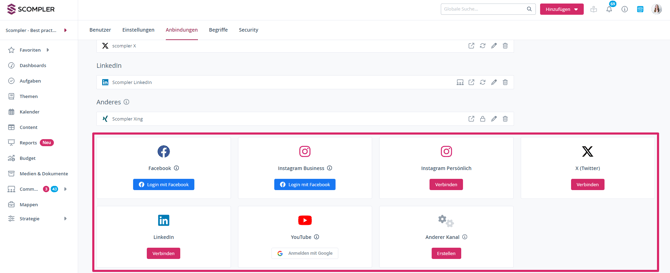
Folgen Sie den Anweisungen auf dem Bildschirm, um den Kanal wieder zu integrieren. Aktivieren Sie dann wie im ersten Fall das Kästchen für „CM-Integration".
WICHTIG: Achten Sie darauf, dass Sie den Kanal nicht löschen, indem Sie auf das Papierkorbsymbol neben dem Kanal klicken, da dies zu einem ungewollten Datenverlust führen kann, z. B. Verbindungen zwischen Kanälen, Artikeln usw. Dieser Vorgang kann nicht rückgängig gemacht werden.
Dritter Fall: Sie möchten Ihren Facebook- oder Instagram-Account, der bereits in Scompler integriert ist, zum CM hinzufügen
Beginnen Sie wie im ersten Fall dieses Artikels mit dem Setzen des Hakens „CM-Integration" im Popup „Integration bearbeiten". Um alle erforderlichen Berechtigungen für das Community Management zu vergeben, müssen Sie Ihre Berechtigungen auf Facebook aktualisieren. Folgen Sie diesem Link und löschen Sie die Scompler-App aus den verfügbaren Business-Integrationen auf Facebook.
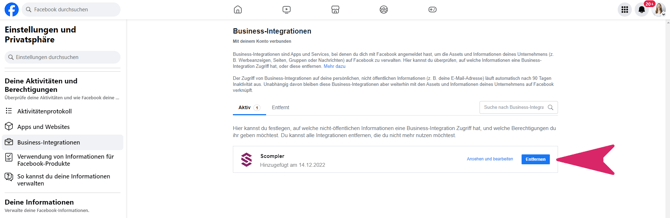
TIPP: Sie müssen die Scompler-App aus Facebook löschen, da Ihr Facebook-Konto Scompler derzeit nur erlaubt, Beiträge zu veröffentlichen und/oder Leistungsdaten zu importieren. Um die CM-Funktion in Scompler nutzen zu können, müssen Sie für Scompler die Berechtigung zum Importieren von Informationen über Nutzeraktionen hinzufügen. Dies kann nur durch Zurücksetzen aller Berechtigungen geschehen.
Danach müssen Sie auf der Integrations-Seite die beiden Kanäle Facebook und Instagram wieder integrieren, indem Sie auf „Mit Facebook anmelden" klicken, wie im zweiten Fall beschrieben. Erteilen Sie alle vorgeschlagenen Berechtigungen und schließen Sie den Reintegrationsprozess ab, indem Sie die Schritte auf dem Bildschirm befolgen.
Stellen Sie bei Instagram sicher, dass Sie die Einstellung „Zugriff auf Nachrichten zulassen" aktivieren. Loggen Sie sich dazu in das entsprechende Instagram-Konto in Ihrer mobilen App ein. Gehen Sie dann zu „Einstellungen". Gehen Sie unter „Einstellungen" auf „Datenschutz" und wählen Sie die Option „Nachrichten". Prüfen Sie unter „Nachrichten" den Abschnitt „Verbundene Tools" und stellen Sie sicher, dass die Einstellung „Zugriff auf Nachrichten zulassen" aktiviert ist.
Sie haben Ihren Kanal nun erfolgreich zum CM hinzugefügt, was durch das CM-Symbol neben Ihrem Kanal angezeigt wird:
![]()
Folgen Sie diesem Link, um zu erfahren, wie Sie ausgewählten Teammitgliedern auf den bevorzugten Kanälen Zugriff auf das CM gewähren.